Table of contents
- Quand utiliser une fonctionnalité de numérisation?
- Comment numériser un document sur un ordinateur ou un appareil mobile
- Numériser des documents sur iPhone
- Numériser des documents sur Android
- Pourquoi la technologie ROC (reconnaissance optique des caractères) est-elle recommandée pour les documents numérisés?
- Obtenir des copies numérisées de haute qualité
- Stocker vos documents numérisés
- Questions fréquentes
Ne vous méprenez pas : les imprimantes-numériseurs sont très pratiques pour téléverser des documents physiques sur votre ordinateur…, mais que faire si vous êtes en déplacement ou si vous ne voulez pas investir dans un numériseur rarement utilisé?
La numérisation mobile est une solution rapide et économique pour convertir les documents papier en fichiers numériques. Votre téléphone intelligent se transforme en numériseur pratique, ce qui vous permet de capturer facilement vos documents importants, reçus, etc., en tout temps, en tout lieu.
Que vous soyez en déplacement ou que vous souhaitiez simplement désencombrer votre espace, découvrez comment numériser vos documents rapidement et facilement grâce à votre iPhone ou à votre appareil Android. Pas de souci, vous n’avez pas besoin d’un numériseur.
Quand utiliser une fonctionnalité de numérisation?
Dans notre société de plus en plus axée sur le numérique, les documents imprimés continuent d’avoir leur place. Personne ne veut être encombré par des piles de papier lors de ses déplacements.
Que ce soit pour des raisons personnelles ou professionnelles, il est recommandé d’utiliser un numériseur de documents dans les situations suivantes :
- Protéger vos photos anciennes, vos lettres manuscrites et vos documents juridiques contre les dommages et la perte.
- Accéder facilement à vos documents et les partager depuis n’importe où grâce à une copie numérique
- Désencombrez votre espace en numérisant vos documents papier.
- Pour plus de sécurité, créez une sauvegarde numérique de vos documents essentiels
- Trouver rapidement des informations précises dans vos documents numérisés en utilisant les fonctions de recherche avec l’outil de reconnaissance optique des caractères (ROC)
Vous pouvez numériser différents types de documents, notamment les suivants :
- Documents personnels : photos, certificats de naissance, passeports, polices d’assurance, déclarations de revenus, dossiers médicaux et testaments
- Documents professionnels : contrats, factures, reçus, documents de projets
- Documents académiques : notes, articles de recherche, certificats et manuels
Numériser votre collection de photos est une excellente façon de préserver vos souvenirs et de les partager en format numérique. La technologie de numérisation moderne vous permet de convertir facilement vos précieuses photos imprimées en images numériques de haute qualité. En fait, c’est le moyen idéal pour téléverser, organiser et partager les photos de famille.

Comment numériser un document sur un ordinateur ou un appareil mobile
Votre téléphone intelligent ne se limite pas à être un simple moyen de communication. Il s’agit en réalité d’un puissant instrument de productivité. Les bonnes applications et les bonnes techniques facilitent grandement la conversion de vos documents papier en fichiers numériques.
Au lieu de devoir rassembler et copier vos documents, vous avez le choix entre trois options.
1. Prenez une photo du document voulu
Vous pouvez utiliser l’appareil photo de votre téléphone pour photographier votre document. Il faut cependant savoir que cette solution ultra simple présente quelques inconvénients. Premièrement, elle n’est pas entièrement sécurisée. Deuxièmement, en stockant votre photo uniquement sur votre téléphone, il sera peut‑être difficile de l’utiliser sur plusieurs appareils. Il est également plus difficile d’obtenir des images de haute qualité de vos documents papier par ce biais. Vous risquez même de perdre du temps si vous devez faire plusieurs photos d’un même document pour obtenir le résultat escompté.
2. Prenez une photo… puis utilisez une application de numérisation
Une application de numérisation de documents est une bonne solution pour convertir une image en document numérisé de haute qualité. Vous pouvez même l’enregistrer et l’envoyer aux formats PDF, PNG, JPG, TIFF ou autre format de votre choix. Ainsi, vous êtes en mesure de numériser vos documents librement au quotidien, sans devoir vous rendre dans une boutique d’impression, à la bibliothèque ou au bureau. Ce processus s’applique d’ailleurs aussi bien aux nouvelles numérisations qu’aux anciennes.
3. Numérisez simplement avec une application de numérisation.
La fonction de numérisation de documents de Dropbox offre plus de fonctionnalités et une meilleure sécurité que la prise de photo, tout en étant aussi facile à utiliser.
Grâce à cette application, vous pouvez facilement numériser et enregistrer des documents dans votre espace Dropbox à l’aide de l’appareil photo ide votre téléphone intelligent. Vous pouvez ensuite y accéder à partir de votre téléphone ou de votre ordinateur, peu importe le système d’exploitation (iOS ou Windows).
Vous pouvez également numériser à nouveau sans devoir tout recommencer, ce qui est très pratique quand vous avez beaucoup de documents. De plus, vous n’aurez plus à craindre de perdre ou d’abîmer vos papiers, grâce aux fonctionnalités de sauvegarde simplifiées offertes par l’iPhone.
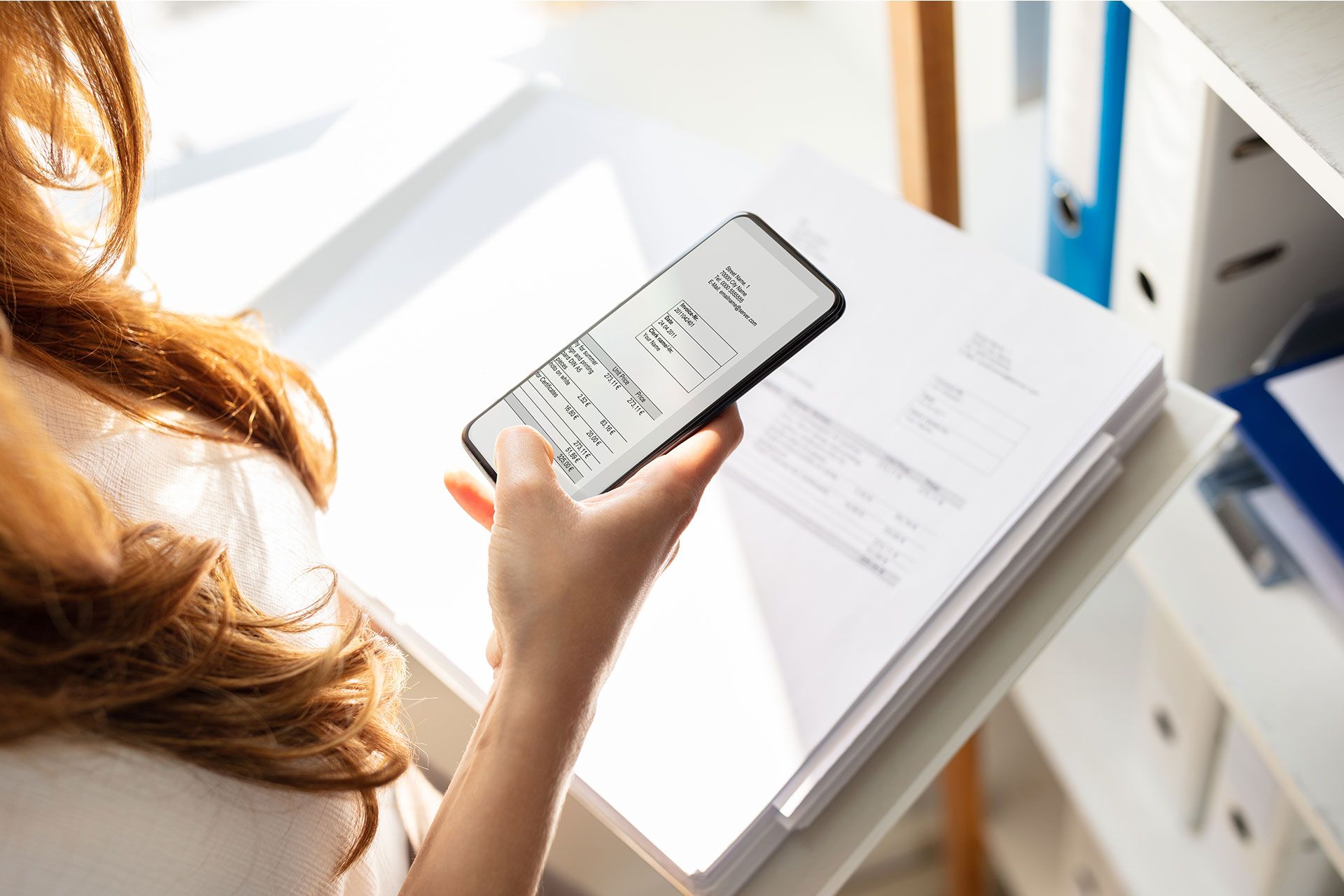
Numériser des documents sur iPhone
Utilisation de l’application Notes
- Ouvrez l’application Notes sur votre iPhone.
- Ouvrez une note existante ou créez-en une nouvelle.
- Touchez l’icône de l’appareil photo, puis sélectionnez Numériser des documents.
- Placez le document devant l’appareil photo; l’application le numérisera automatiquement.
- Ajustez les coins au besoin, puis enregistrez la numérisation dans votre note.
Bien que l'application Notes puisse être pratique pour des numérisations rapides, vous pouvez réaliser bien plus lorsque vous utilisez Dropbox pour numériser vos fichiers.
Utilisation de l’application Dropbox
La fonction de numérisation de documents de Dropbox offre plus de fonctionnalités et une meilleure sécurité que la prise de photo. Voici comment l’utiliser :
- Ouvrez l’application sur votre iPhone
- Appuyez sur l’icône + (plus).
- Appuyez sur Numériser un document.
- Prenez une photo du contenu que vous voulez numériser.
- Si nécessaire, apportez des modifications ou numérisez d’autres pages.
- Touchez Suivant.
- Si nécessaire, ajustez les paramètres d’enregistrement.
- Touchez Enregistrer.
Accédez-y depuis n’importe quel appareil et refaites des numérisations sans recommencer. De plus, la fonctionnalité de reconnaissance optique de caractères (ROC) de Dropbox rend vos documents consultables par recherche. Le stockage infonuagique sécurisé garantit la préservation de vos fichiers importants.
Numériser des documents sur Android
Utiliser Google Drive
- Ouvrez l’application Google Drive.
- Appuyez sur l’icône « + » (plus), puis sélectionnez Numériser.
- Placez le document devant l’appareil photo et capturez l’image.
- Ajustez la zone de numérisation au besoin et enregistrez-la sur votre Drive.
Bien que Google Drive soit une bonne option pour les numérisations de base, il n’offre pas le même niveau de sécurité et de fonctionnalités que les applications de numérisation spécialisées. Par exemple, il peut manquer de fonctionnalités avancées telles que la reconnaissance optique de caractères (ROC) pour le texte consultable et une intégration facile avec d’autres outils de productivité.
Utilisation de l’application Dropbox
La fonction de numérisation de documents de Dropbox offre plus de fonctionnalités et une meilleure sécurité que la prise de photo, tout en étant aussi facile à utiliser. Le processus pour l’utiliser est simple :
- Ouvrez l’application sur votre Android.
- Appuyez sur l’icône + (plus).
- Appuyez sur Numériser un document.
- Prenez une photo du contenu à numériser ou sélectionnez-en une déjà enregistrée sur votre appareil mobile. Pour refaire la numérisation, touchez Reprendre.
- Si nécessaire, apportez des modifications ou numérisez d’autres pages. Vous pouvez rogner, faire pivoter ou ajouter un filtre à l’image, ainsi que définir, supprimer ou réorganiser l’ordre des pages numérisées.
- Touchez Suivant.
- Si nécessaire, ajustez les paramètres d’enregistrement.
- Touchez Enregistrer.
Accédez-y depuis n’importe quel appareil et refaites des numérisations sans recommencer. La fonctionnalité de reconnaissance optique de caractères (ROC) rend vos documents consultables par recherche. De plus, le stockage infonuagique sécurisé garantit que vos documents sont toujours sauvegardés et accessibles.
Pourquoi la technologie ROC (reconnaissance optique des caractères) est-elle recommandée pour les documents numérisés?
ROC (« Optical Character Recognition » en anglais) signifie reconnaissance optique des caractères. Cette technologie convertit le texte numérisé en données texte qui peuvent faire l’objet de recherches. L’un des principaux avantages de la technologie ROC est qu’elle vous permet d’organiser vos documents numérisés. L’application de numérisation Dropbox utilise cette technologie afin que vous puissiez retrouver le document voulu en recherchant tout simplement un mot clé associé dans votre compte Dropbox.
Par exemple, si vous avez importé un relevé bancaire sur lequel la date est indiquée, il vous suffit de rechercher la date pour le retrouver rapidement. En convertissant vos documents en fichiers PDF faciles à trouver, vous pouvez éliminer bon nombre de vos documents papier. Vous pouvez également remplacer votre traditionnelle application Notes par une application de numérisation qui utilise la technologie ROC afin de numériser instantanément et en un seul geste tous vos documents et prises de notes.
Obtenir des copies numérisées de haute qualité
Quelle que soit la méthode de numérisation choisie, assurez-vous que toutes les conditions sont réunies pour obtenir des copies numérisées nettes et fidèles à l’original :
- Vérifiez que vos documents ne sont pas froissés, décolorés ou pliés.
- Vérifiez que les détails sont bien visibles.
- Choisissez un arrière-plan dégagé lorsque vous numérisez un document avec un téléphone
- Si vous utilisez un numériseur sans technologie ROC veillez à bien choisir la résolution, mesurée en PPP, ou points par pouce.
- Pour les photos, sélectionnez une résolution supérieure, voire sans perte, pouvant atteindre 600 ppp.
- Pour les documents simples en niveaux de gris, utilisez une résolution de 300 ppp pour obtenir des numérisations lisibles et peu volumineuses.
- Avec une résolution inférieure à 300 ppp votre document semblera correct à l’écran, mais il sera flou ou pixelisé si vous l’imprimez.
La plupart des logiciels de retouche d’image peuvent corriger les problèmes de votre document numérisé, mais ce serait pour vous une perte de temps et d’argent.
Stocker vos documents numérisés
En conservant vos documents numérisés dans un espace de stockage infonuagique, vous vous assurez de ne pas les perdre sur votre disque dur ou de les supprimer par mégarde. C’est aussi la solution idéale pour vos documents personnels, tels que les relevés de compte bancaire, que nous vous recommandons de numériser. Grâce à la protection Dropbox, vous avez la garantie d’être la seule personne à pouvoir accéder ou à pouvoir donner accès à vos documents. Avec Dropbox, plus besoin de meuble de rangement : vos fichiers vous accompagnent partout, dans votre téléphone.
Questions fréquentes
En effet, l’appareil photo de votre téléphone intelligent et une application de numérisation de documents vous permettent de numériser des documents.
L’utilisation d’une application de numérisation mobile, telle que Dropbox, est l’une des méthodes les plus simples. Ces applications offrent des interfaces intuitives, des numérisations de haute qualité, ainsi que la possibilité de sauvegarder, partager ou télécharger directement les documents dans le nuage.
La plupart des fichiers n’ont pas besoin d’une résolution supérieure à 300 points par pouce (ppp). Pour les photos et les images de haute qualité, utilisez une résolution de 600 ppp ou plus.
Une fois votre document numérisé avec l’application de numérisation Dropbox, choisissez l’option « Partager » ou « Exporter ». Sélectionnez « Courriel ». Vous pouvez alors soit joindre le document numérisé, soit partager un lien vers le fichier dans votre compte Dropbox, puis l’envoyer au destinataire souhaité.
Utilisez l’application de numérisation Dropbox sur votre téléphone pour numériser le document et le stocker en toute sécurité dans l’espace de stockage infonuagique. Si vous voulez sauvegarder une copie sur votre ordinateur, à l’extérieur de Dropbox, vous n’avez qu’à la sélectionner puis à la télécharger depuis le nuage.
Découvrir toutes les ressources connexes

Comment envoyer une longue vidéo à partir d’un iPhone
Partager des vidéos volumineuses et de haute qualité depuis votre iPhone peut s’avérer délicat si vous souhaitez éviter la compression. Découvrez quatre méthodes simples pour envoyer de gros fichiers depuis votre appareil iOS, sans compromettre la qualité vidéo.

